U大侠PE一键快速装机工具提示还原失败的解决方法
来源:U大侠 时间:2017-12-07 浏览:5210
在使用U大侠U盘启动盘安装系统的时候,总是会有很多用户反映一键装机工具还原失败的问题,这是怎么回事呢?U大侠PE一键装机工具提示还原失败该如何解决?引起该问题的原因有2个,下面给大家详细分析解答。
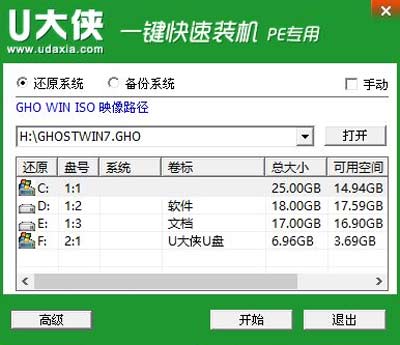
原因及其解决方法:
1、还原目标分区错误或空间不足
有些用户在使用一键装机工具的时候并没有注意到分区的问题,在使用该工具时,我们需要选择系统盘后才能点击开始,正常来说U大侠是默认C盘的,但也有用户可能误点成其他分区,甚至是U盘。
硬盘分区有两种格式,一种叫GPT,一种叫MBR,因此在使用一键装机工具时,不仅要选对目标分区,更要注意目标分区的大小,如果你发现你的某些分区只有几百M的话,就说明你的分区时GPT分区,因此我们需要重新分区改成MBR格式才行。分区教程:http://www.udaxia.com/pejc/8695.html
2、文件问题
有时候下载的系统文件未必是正确的,所以在还原时也要注意下你的系统文件。正确的系统文件格式一般是以ISO或者GHO后缀结尾,如果你是使用ISO文件却依然有这个问题的话,建议尝试解压文件,提取GHO文件再撞一次试试,或者重新下载更换其他系统文件。
其他PE常见问题解答:
U大侠PE装系统时GHOST提示Not a valid image file的解决方法
分区工具DiskGenius快速分区提示应用程序错误与异常怎么解决
更多精彩内容,请关注U大侠官网或者关注U大侠官方微信公众号(搜索“U大侠”,或者扫描下方二维码即可)。

U大侠微信公众号
有问题的小伙伴们也可以加入U大侠官方Q群(129073998),U大侠以及众多电脑大神将为大家一一解答。
相关文章
-

-
U大侠分享360U盘鉴定器使用方法介绍
2019-11-01 269
-

-
Acer 4730办公本使用U大侠U盘重装Win7系统的图文教程
2020-03-02 76
-

-
Acer EX214商务本怎么用U大侠U盘安装Win7系统?
2020-07-03 58
-

-
Acer Aspire V Nitro(VN7-591)游戏本U大...
2020-03-23 118
-

-
Acer PH315-51-7459游戏本通过U大侠U盘装Win7...
2020-09-07 44
-

-
Acer 6530G游戏本使用U大侠U盘安装Win7系统的方法
2020-03-03 59
-

-
Acer SF314-41-R0X8笔记本通过U大侠U盘装Win7...
2020-07-24 46
-

-
Acer 4710Z笔记本通过U大侠U盘安装Win7系统步骤
2020-03-10 60
-

-
Acer 4530笔记本U大侠U盘重装Win7系统的图文教程
2020-03-17 82
-

-
Acer SF314-57G-59W2笔记本通过U大侠U盘装Win...
2020-07-20 62
